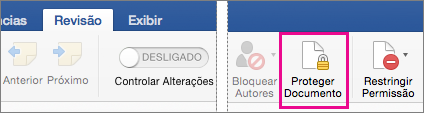Pode controlar o acesso a um documento ao implementar uma palavra-passe para o mesmo. As palavras-passe são sensíveis às maiúsculas e minúsculas e podem ter um máximo de 15 carateres. Crie uma palavra-passe segura, idealmente uma que possa memorizar facilmente. No entanto, caso se esqueça, também deve manter uma cópia do mesmo num local seguro.
Se perder ou se esquecer da palavra-passe do documento, o Word não poderá recuperá-la automaticamente. Poderá ser possível que os administradores de TI ajudem na recuperação de palavras-passe, mas apenas se tiverem implementado a ferramenta DocRecrypt antes de criar a palavra-passe do documento.
-
Aceda a Informações de > de Ficheiros > Proteger > Encriptar Documentos com Palavra-passe.
-
Escreva uma palavra-passe, prima OK, escreva-a novamente e prima OK para confirmar.
-
Guarde o ficheiro para se certificar de que a palavra-passe entra em vigor.
-
Aceda a Rever > Proteger > Proteger o Documento
-
Em Segurança, você pode selecionar se deseja inserir uma senha para abrir o documento, modificar o documento ou ambos. Digite a nova senha novamente para confirmá-la.
-
Clique em OK.
Word Online não é possível encriptar um documento por palavra-passe. Além disso, não pode editar um documento encriptado por palavra-passe. Para proteger um documento do Word por palavra-passe, utilize Abrir no Word para o abrir na versão de ambiente de trabalho do Word. Posteriormente, tem de utilizar o programa de ambiente de trabalho do Word para abrir e editar o documento.
Ferramenta de recuperação de palavras-passe de administrador de TI
Se estiver preocupado com o facto de as pessoas na sua organização perderem o acesso a ficheiros do Microsoft 365 protegidos por palavra-passe, considere implementar a ferramenta DocRecrypt. Tenha em atenção que o DocRecrypt só pode ajudar a recuperar ficheiros que foram encriptados após a implementação. Para obter mais informações, consulte Remover ou repor palavras-passe de ficheiro com o DocRecrypt.